Приложение здоровье на айфон 5. Дополнительные настройки приложения Apple Health. Создайте свою панель управления
В этом руководстве описаны функции iOS 8 для iPhone 4S / 5 / 5c / 5s / 6 и 6 Plus.
Общие сведения о Вашем здоровье
Используйте программу «Здоровье», чтобы следить за состоянием своего здоровья и результатами тренировок. Введите данные для основных параметров или импортируйте
данные в программу «Здоровье» из другой программы или с устройства, фиксирующего состояние здоровья и физическую активность. Можно даже предоставить доступ
к определенным данным для некоторых программ, а через программы - для некоторых медицинских учреждений. Программа «Здоровье» позволяет также отображать
на заблокированном экране iPhone данные контактного лица и медицинскую информацию, которая в экстренном случае будет полезна людям, оказывающим Вам помощь.
ПРЕДУПРЕЖДЕНИЕ. iPhone и программа «Здоровье» не являются медицинскими приборами, см. Важная информация по безопасности.

Сбор данных о состоянии здоровья и результатах тренировок
Ввод собственных данных. Если параметр представлен в разделе «Обзор», выберите его и коснитесь команды «Добавить результат». Если параметр не представлен в разделе «Обзор», выберите раздел «Медданные» внизу экрана, коснитесь нужного параметра и выберите команду «Добавить результат».
Импорт данных с устройства. Для выполнения импорта данных следуйте инструкции, прилагаемой к устройству. Если устройство поддерживает Bluetooth, необходимо создать для него пару с iPhone, см. Устройства Bluetooth.
Импорт данных из программы. Для выполнения импорта данных следуйте инструкции, прилагаемой к программе. Затем в запросе на общий доступ укажите, к каким данным программы «Здоровье» можно открыть доступ.
Прекращение сбора данных в программе. Коснитесь раздела «Источники» внизу экрана «Здоровье» и выберите программу из списка. Также можно коснуться соответствующего параметра в разделе «Обзор» или «Медданные», коснуться команды «Открыть доступ к данным» и выбрать программу в списке источников данных.
Обмен данными о состоянии здоровья и результатах тренировок
Открытие доступа к данным. Для выполнения импорта данных следуйте инструкции, прилагаемой к программе или устройству. Затем в запросе на общий доступ укажите, к каким данным программы «Здоровье» можно открыть доступ. Например, медицинское учреждение предоставило Вам программу, которая измеряет кровяное давление и пересылает результаты Вашему врачу. Вам нужно установить эту программу и разрешить программе «Здоровье» предоставлять по запросу информацию о кровяном давлении.
Прекращение обмена данными. Коснитесь раздела «Источники» внизу экрана «Здоровье» и выберите программу из списка. Также можно коснуться соответствующего параметра в разделе «Обзор» или «Медданные», коснуться команды «Открыть доступ к данным» и выбрать программу в списке «Открыть доступ программам».
Создание «Медкарты» для экстренных случаев
Программа «Здоровье» позволяет отображать на заблокированном экране iPhone данные контактного лица и медицинскую информацию, которая в экстренном случае будет полезна людям, оказывающим Вам помощь.
Примечание. Каждый, кто возьмет в руки Ваш iPhone, сможет прочитать информацию, которую Вы ввели в «Медкарту» для экстренных случаев.
Настройка Медкарты. В программе «Здоровье» коснитесь раздела «Медкарта» в правом нижнем углу экрана.
Просмотр Медкарты. При выведении iPhone из режима сна прокрутите экран до ввода пароля и коснитесь варианта «SOS».
Скрытие информации. Коснитесь «Медкарты», выберите команду «Изменить» и отключите параметр «Показать Медкарту».
Электронные устройства все активнее входят в нашу повседневную жизнь, становясь полноценными помощниками во многих вопросах. Эта тенденция распространяется и на контроль физических параметров тела пользователя. С помощью технологий реально отследить собственное состояние, считать показатели пульса и определить фазы сна. Смартфоны от Apple – не исключение. В устройства внедрены программные новинки по обработке данных о деятельности организма пользователя. Рассмотрим подробнее, как пользоваться в Айфоне приложением «Здоровье».
Кроме подсчета расстояния, пройденного пользователем, доступен еще ряд функций:
Как работает шагомер в Айфоне
Особенностью всех айфонов, начиная с 5-ой модели и заканчивая новейшим Х, является встроенный электронно-механический шагомер. Функция по амплитуде колебаний смартфона трансформирует импульсы в количество сделанных шагов, другими словами, считает шаги.
Если во вкладке «Сегодня» не отображаются данные о количестве шагов, вероятно, функция отслеживания не активирована.
Ее легко включить, следуя пошаговой инструкции:
- На главном экране выбрать иконку «Настройки» (серую шестеренку), далее искать пункт «Конфиденциальность», затем нажать по ссылке «Движение и фитнес».
- Напротив функции «Отслеживание фитнеса» активировать переключатель так, чтобы он загорелся зеленым. Таким же образом сдвинуть ползунок напротив приложения «Здоровье».



После этого iPhone приступит к сбору статистики по деятельности своего владельца: количеству шагов, пройденных этажей, подсчету общего расстояния.
Существуют и сторонние программы с похожим функционалом. Их рекомендуется установить из репозитория App Store.
Вывод
Направление «Здоровья» – суммирование и демонстрация показателей активности владельца телефона.
Когда малоподвижный образ жизни становится привычным, сложно обеспечивать полезный для тела уровень активности. В этом помогают устройства от Apple, а также специальная программа. Спортсменам полезно наличие дополнительных устройств: умных часов или фитнес-браслета. Таким способом легко собирать данные об уровне физической активности и избежать физиологических проблем, связанных с малоподвижным образом жизни.
Фитнес-гаджеты набирают популярность: умные устройства следят за фазами сна и считают пульс, помогают выбрать уровень нагрузки для поддержания себя в форме. Однако можно обойтись и без специальных устройств — следить за физической активностью позволяет бесплатный шагомер Айфона.
Поддерживаемые устройства
Бесплатный шагомер устанавливается в телефоны Apple, начиная с модели iPhone 5S и версии iOS 8. Приобретение дополнительных аксессуаров не требуется: для измерений используется только гироскоп. К тому же в этих устройствах используется сопроцессор M, который следит за активностью и заодно обеспечивает энергоэффективность. Без него телефон разряжался бы намного быстрее, тратя ресурсы на работу датчиков.
Если у вас iPhone 4S или 5, то бесплатный шагомер вы в нем не найдете.
Придется скачивать и устанавливать приложения от сторонних разработчиков. В них для точности измерений используются гироскоп и GPS, так что батарея смартфона стремительно теряет заряд. Но чего только не сделаешь ради здоровья.
Скачать и установить такие приложения можно бесплатно в App Store. С их работой мы познакомимся ниже, а пока подробнее рассмотрим, как работает бесплатный встроенный шагомер Айфона.
Включение шагомера
Функция отслеживания активирована по умолчанию, однако многие пользователи отключают её для экономии заряда батареи.
Чтобы убедиться, шагомер работает:
- Откройте приложение Настройки.
- Перейдите в раздел «Конфиденциальность».
- Откройте подраздел «Движение и фитнес».
- Передвиньте переключатель «Отслеживание фитнеса» в положение «Включено».
- Разрешите приложению «Здоровье» доступ к данным датчиков.

Шагомер работает и следит за вашей активностью, но чтобы увидеть конкретные значения, необходимо запустить приложение «Здоровье». В разделе «Медданные» перейдите на вкладку «Активность». Внутри вы увидите информацию о своей активности за день, неделю, год. Чтобы получить детализированный отчет по часам и дням, нажмите на график оранжевого цвета. Результат каждого показателя можно сохранить в избранном. Например, чтобы быстро переходить к количеству шагов за сутки, откройте соответствующий график и переместите ползунок «В Избранное» в активное положение.

Для полноценного использования возможностей приложения «Здоровье» можно подключить к iPhone пульсометр. Кроме того, медданные могут собираться с Apple Watch.
Сведения о состоянии здоровья и физической активности сохраняются в резервную копию при создании бэкапа в iCloud, так что прогресс не будет утерян даже после сброса настроек или покупки другого iPhone.
Сторонние приложения
Если вас не устраивают возможности, которые предлагает встроенное приложение «Здоровье», используйте сторонний софт. Он при работе может использовать сопроцессор M7, гироскоп или GPS - источник информации обычно указывается в описании фитнес-приложения.
Одной из лучших программ для отслеживания физической активности является Moves. Приложение умеет отличать пробежку от поездки на велосипеде, выстраивая маршрут с остановками владельца устройства. Графики с разными видами активности отображаются в едином потоке и выделяются разными цветами.
Приложение «Здоровье» для iOS («Apple Health» или «HealthKit») придётся по вкусу людям, которые занимаются спортом и . И даже если вы не увлекаетесь подобными тренировками, программа вам обязательно пригодится. Она показывает, какое расстояние вы прошли пешком. Через неё можно подсчитывать калории. Она составляет график сна. В ней можно создать медицинскую карту.
Программа синхронизируется со многими медицинскими и фитнес приложениями. Например, с измерителями пульса и давления. Так получится собрать всю информацию, систематизировать её и просматривать в одном месте. Доступна работа с другими девайсами от Apple. Например, с умными часами, датчиками или фитнес-браслетами. Можно использовать и сторонние устройства, поддерживающие отправку данных через Wi-fi или Bluetooth: тонометры, весы, трекеры сна.
Для iOS существует множество приложений для здоровья
Эта программа впервые появилась на iOS 8. Она доступна на iPhone и iPod Touch. Пока не выпущено приложение «Здоровье» для iPad и других устройств. Но можно использовать аналоги. Например, «Cardiograph» для измерения пульса или «MyFitnessPal» для подсчёта калорий и планирования диеты.
Важно помнить, что все подобные утилиты - это не медицинские приборы. Конечно, «Здоровье» показывает информацию о сердечном ритме и давлении. Но её нельзя использовать для постановки диагноза или лечения каких-то заболеваний. В таком случае лучше брать специализированные приборы.
Список совместимых приложений
Вот список совместимых приложений, которые можно синхронизировать со «Здоровьем»:
- FitStar Personal Trainer - составление графика тренировок;
- Calorie Counter and Diet Tracker - подсчёт калорий и планирование диеты;
- 7 Minute Workout - ежедневные упражнения, семиминутная зарядка;
- Human - мониторинг активности, счётчик калорий;
- CARROT Fit. Органайзер для планирования тренировок;
- MotionX 24/7. Контроль распорядка. График сна.
Программы для занятий спортом достаточно популярны. С ними легче подбирать график тренировок и считать калории. Практически на каждом устройстве есть своё приложение «Здоровье»: на Андроид смартфонах, на , на планшетах. Просто называются эти утилиты по-разному. Есть даже специальные гаджеты-измерители, предназначенные исключительно для фитнеса.
 В разделе Dashboard можно найти много полезной информации
В разделе Dashboard можно найти много полезной информации
Но такая программа пригодится не только атлетам. Она будет полезна любому человеку. С ней в любой момент можно измерить пульс и давление. Но, главное, ваша медицинская карта всегда будет под рукой. В экстренной ситуации врач может узнать вашу группу крови только по больничной карте или журналу. Приложение «Здоровье» ускорит этот процесс. Медик просто посмотрит на экран вашего телефона и узнает всю необходимую информацию. Возможно, это спасёт вам жизнь.
Здоровый образ жизни все прочнее заседает в нашей жизни. Многие начинают уделять время тому, чего не делали никогда – занятиям физкультурой. На фоне этого растет спрос на устройства и софт, которые позволяют облегчить жизнь в процессе спортивных нагрузок, позволяя качественнее планировать свой график занятий, эффективнее расходовать «избыточные» калории или избегать перенапряжения организма, которое чревато вредом, но не пользой для него.
Одним из видов таких средств являются шагомеры, которые позволяют измерять пройденное расстояние для определения количественных показателей полученной нагрузки. Они существуют как в виде отдельных девайсов, так и приложений для смартфонов. О последних и пойдет речь в нашей небольшой статье.
Функционал современных смартфонов позволяет осуществлять мониторинг движения устройства и без посторонних программ. Специальный софт только конвертирует полученные «сухие цифры» в наглядную информацию на дисплее. В случае с шагомерами основным компонентом, нужным для их работы, является акселерометр. Этот специальный датчик позволяет отслеживать перемещения смартфона в пространстве, определять их скорость и направление. Часто акселерометр функционально объединен с гироскопом – родственным узлом, который способен следить за положением объекта в пространстве.
Основными функциями, где используются акселерометр и гироскоп, являются автоматический поворот экрана и управление в трехмерных играх. Программы-шагомеры также пользуются данными с него. В основе принципа их работы - определение динамики движений смартфона.
Как известно, человек движется неравномерно: в процессе совершения каждого шага происходит как ускорение (в момент «отталкитвания» ногой от земли), так и замедление (в ходе «приземления» на ступню). Именно амплитуду этих незаметных изменений регистрируют датчики, информацию с которых считывает программа, когда считает шаги. Помимо того, определяется и общий показатель ускорения, который дает возможность вычислить скорость передвижения.
Насколько точными будут измерения?
Очень редко производители подобных датчиков (особенно для бюджетных устройств) заботятся об их высокой точности. Тем более, что у разных моделей и чувствительность отличается, поэтому в редких случаях возможны очень большие (30% и более) отклонения, сводящие на нет всю ценность подобного функционала.
В целом же, смартфоны оснащены акселерометрами, достоверности показателей которых вполне достаточно на бытовом уровне. Но они могут зависить от множества критериев, вплоть до того, каким образом вы держите смартфон. Например, если он будет висеть на шнурке на шеи, то из-за колебаний, которые не совпадают с движениями ног, возможно получение огромных ошибок в показателях. Но в кармане брюк, как правило, все идет хорошо: точность максимально соответствует реальным показателям, погрешность составляет не более 3-10%.
Итоги
Для того, чтобы считать шаги, специальные приложения используют показания встроенных акселерометра и гироскопа. На основе выявления закономерностей в движении объекта происходит вычисление. Что же касается точности, то тут все индивидуально. Более дорогие устройства (например, тот же iPhone) отличаются достаточно высокой достоверностью показателей, а вот «нонеймовые» смартфоны китайского происхождения могут допускать грубые неточности. Важную роль играет и крепление: необходимо, чтобы устройство не совершало самостоятельных движений по инерции в процессе ходьбы, а для этого требуется относительно жесткая его фиксация. Добиться этого можно, положив смартфон в карман брюк или закрепив на поясном ремне, в кобуре и т.д.
 Обзор модельного ряда кондиционеров PANASONIC и инструкции к ним Кондиционер панасоник инструкция по эксплуатации пульта
Обзор модельного ряда кондиционеров PANASONIC и инструкции к ним Кондиционер панасоник инструкция по эксплуатации пульта Прошивка Explay N1 (планшет)
Прошивка Explay N1 (планшет)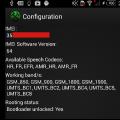 Обновления на телефон сони неправильно
Обновления на телефон сони неправильно